Hur man snabbt återställer oavsiktligt raderade GoPro-videor
GoPro är ett av de bästa actionkameramärkena runt om i världen. Deras produkter är kända för sin stabila kvalitet. Därför använder många studior den för att spela in kommersiella videor. Dessutom har tillverkaren även utvecklat andra tjänster för kunder, som Quik-appen och GoPro Cloud. Att förlora GoPro-videor är dock en stor utmaning. Den här handledningen delar effektiva metoder för att... återställa raderade GoPro-videor på Mac, Windows-, iPhone- och Android-enheter.
SIDINNEHÅLL:
Del 1: Varför dina GoPro-videor försvinner
Innan vi går igenom processen för GoPro-videoåterställning är det bäst att du lär dig varför dina videor går förlorade. Det kan hjälpa dig att välja rätt sätt att utföra videoåterställning. Vanliga orsaker inkluderar:
1. Oavsiktlig radering eller formatering.
2. Problematisk videoöverföring.
3. Videon är skadad.
4. Fysisk skada på SD-kort.
5. Förstörda GoPro-kameran.
För att förbättra framgångsgraden när du återställer raderade GoPro-videor kan du följa några tips:
1. Sluta använda din GoPro eller ditt SD-kort.
2. Ta ut SD-kortet ur GoPro-kameran.
3. Formatera inte ditt SD-kort.
4. Skapa en säkerhetskopia av ditt kort med hjälp av datorn.
Del 2: Hur man återställer raderade GoPro-videor utan säkerhetskopiering
Som du kan se är orsakerna till förlust av GoPro-video komplicerade. Lyckligtvis, Apeaksoft Data Recovery kan hjälpa dig att lösa problemet. Den skannar ditt SD-kort eller din hårddisk på djupet för att hitta så många förlorade videofiler som möjligt. Även om videorna i din GoPro raderas permanent kan du använda det här programmet för att enkelt återställa dem.
Ibland kan du inte återställa dina GoPro-videor eftersom ditt GoPro Cloud inte har tillräckligt med lagringsutrymme. I så fall kan du fortfarande använda det här programmet för att återställa GoPro-videor. Allt du behöver göra är att ansluta ditt GoPro till din dator och följa guiden på skärmen.
Det bästa sättet att återställa raderade GoPro-videor på Mac/PC
- Återställ raderade GoPro-videor med tre steg.
- Stöd en mängd olika videoformat.
- Arbeta med oavsiktligt raderade, skadade, överskrivna eller skadade videor.
- Leverera en hög framgångsgrad och snabb hastighet.
- Förhandsgranska förlorade videor innan du återställer dem.

Hur man återställer raderade GoPro-videor
Steg 1. Skanna GoPro SD-kortet
Starta den bästa programvaran för videoåterställning efter att du har installerat den på din dator. Det finns en annan version för Mac-användare. Ta ut SD-kortet från din GoPro och sätt in det i din dator. Gå till USB/SD-kortåterställning fliken och klicka på Skanna disk på SD-kortet för att börja leta efter förlorade videofiler.

Steg 2. Förhandsgranska förlorade videor
Programvaran kommer automatiskt att utföra en djupskanning efter en snabbskanning. När den är klar kan du förhandsgranska de återställningsbara videorna efter typ eller plats. Gå till Typlista fliken, till exempel, och välj Video för att visa alla förlorade videofiler. Eller gå till fliken Sökvägslista och välj målmappen. Du kan snabbt hitta specifika videor med Filtrera och Sök Bar funktioner.

Steg 3. Återställ GoPro-videor
Markera alla videofiler du vill hämta och klicka på Recover knappen i det nedre högra hörnet. Ställ sedan in en utdatamapp och bekräfta GoPro-videoåterställning. För att undvika att videoåterställningen misslyckas bör du inte ange den ursprungliga platsen. Det här programmet kan också Återställ raderade bilder från iPhone, Android eller kamera.

Del 3: Hur man återställer GoPro-videor i Quik
Många GoPro-kunder redigerar sina videor med hjälp av Quik-appen. Det är en gratis videoredigerare som släppts av GoPro. Du kan till exempel komprimera GoPro-video med det. Dessutom erbjuder GoPro molnlagring för varje konto. Med andra ord kan GoPro Cloud säkerhetskopiera dina videor efter att du har importerat dem till Quik-appen om automatisk uppladdning är aktiverad. Det ger dig möjlighet att återställa GoPro-videor som raderats i Quik.
Steg 1. Gå till gopro.com i en webbläsare och logga in med ditt konto.
Steg 2. Gå till din media Library och välj trash ikonen på vänster sidofält.
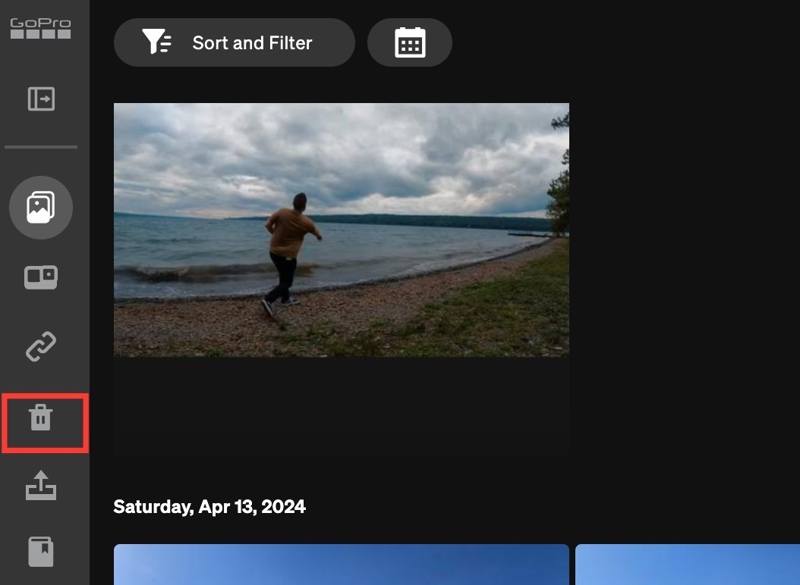
Dricks: Dina GoPro-videor som raderats i Quik lagras i albumet Nyligen raderade i upp till 60 dagar.
Steg 3. Bläddra bland de raderade videorna efter datum och leta reda på önskat objekt.
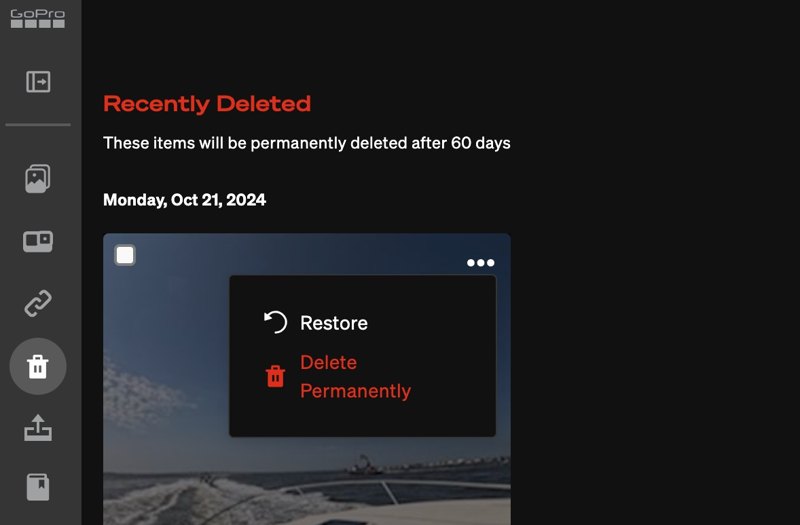
Steg 4. Klicka på tre-dot knappen på videominiatyren och välj återställa.
Dricks: Om du vill återställa flera videor markerar du rutorna för alla önskade objekt och väljer återställa.
Steg 5. Sedan hittar du videorna tillbaka i din Quik-app.
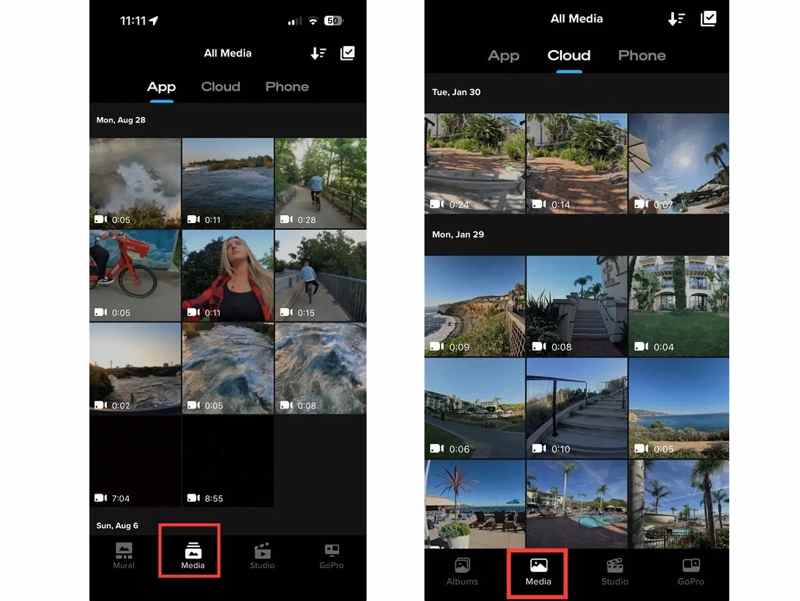
Obs: Du kan också gå till fliken Moln i din Quik-app, hitta den raderade GoPro-videon och återställa den direkt på din mobila enhet. Om du inte hittar dem här kan du prova GoPros webbplats istället.
Slutsats
Denna guide förklaras hur man återställer raderade GoPro-videor på Mac, Windows, iPhone och Android. Om du importerar och redigerar GoPro-videor i Quik men råkar radera dem kan du prova GoPro-molnlagring. Dina videor säkerhetskopieras automatiskt efter att du har aktiverat automatisk uppladdning. Apeaksoft Data Recovery är ett annat alternativ för att återställa raderade GoPro-videor på en dator. Den kan leta efter förlorade videor från både interna hårddiskar och SD-kort. Om du har andra frågor om detta ämne är du välkommen att skriva ner dem nedan.
Relaterade artiklar
Radera dina korta Android-meddelanden av misstag och vet knappt lösningar? Det här inlägget kommer att introducera 6 verktyg för Android SMS-återställning på mobiler och datorer.
Du kan enkelt återställa raderade filer från USB-minnet. Och det finns även ytterligare gratisverktyg för att hantera och hålla Mac friska.
Här kan du lära dig hur du återställer raderade filer på iPhone från mappen Nyligen borttagna, iCloud, iTunes eller utan säkerhetskopia.
Här kan du lära dig fem metoder för att effektivt återställa raderade filer på din Mac-dator om du av misstag tog bort dem.

